contos7 安装weblogic10.3 _wls1036_generic.jar
环境:CentOS7+jdk1.8
weblogic下载地址1:
http://www.oracle.com/technetwork/cn/middleware/weblogic/downloads/wls-main-091116-zhs.html
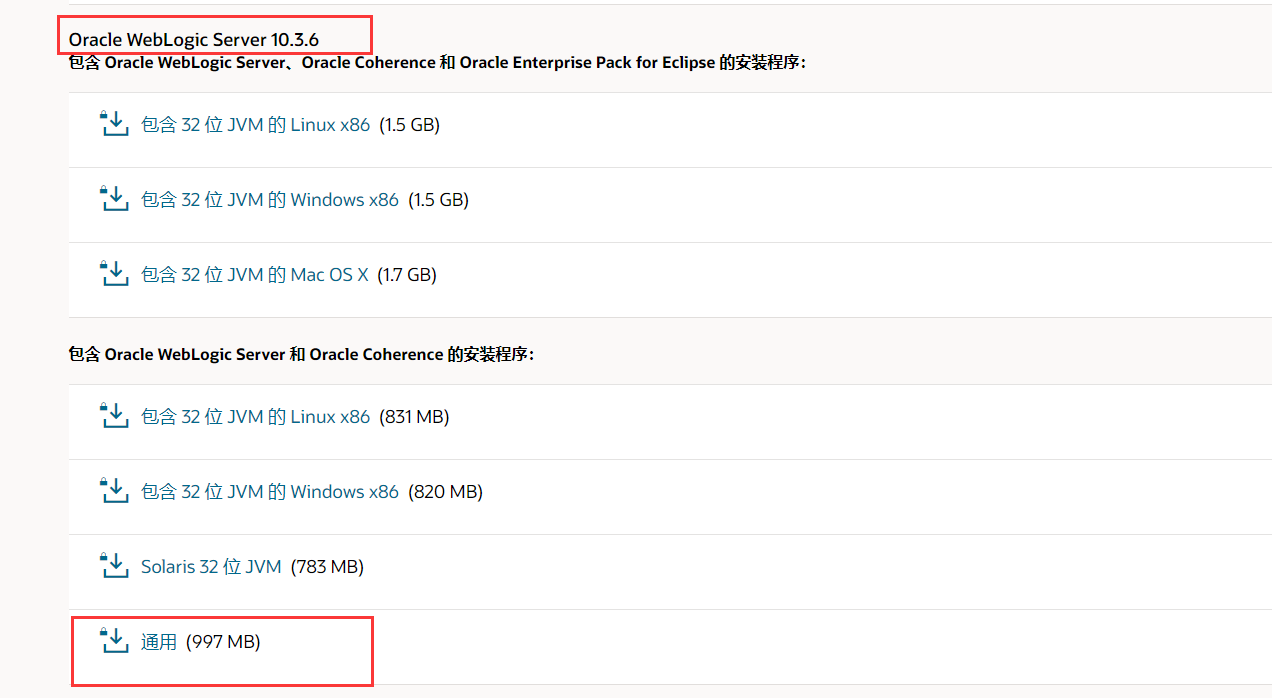
下载地址2:
链接: https://pan.baidu.com/s/1MHUeOtnRKGUutGA6RFC5BA
提取码: h1hd
下载完成之后将此文件上传到服务器上
1、开始安装
1、使用java -jar安装
java -jar wls1036_generic.jar -mode=console
注:
-mode=console:控制台文本模式安装,如果要使用图形化界面安装就去掉
2、控制台安装如下,操作:输入Next,回车
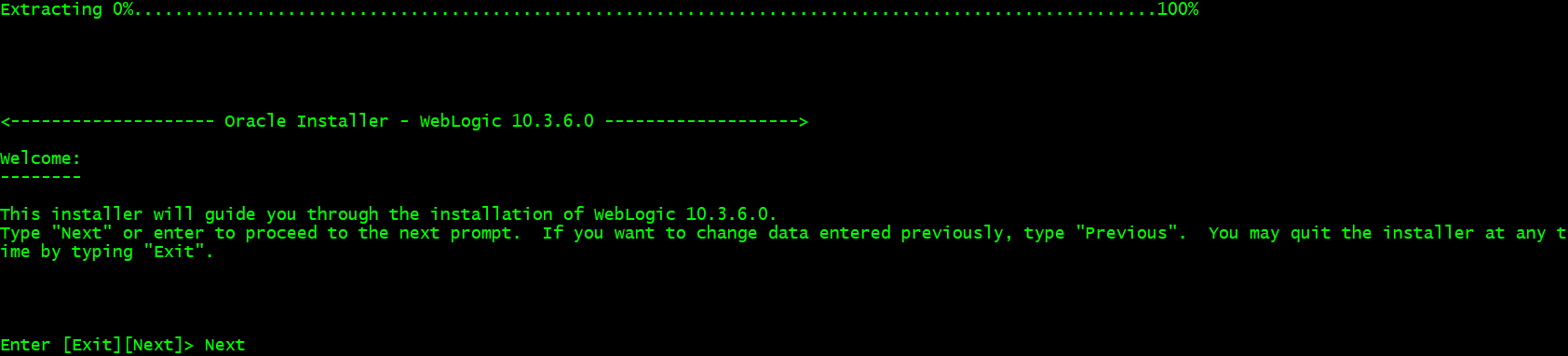
3、选择中间件的主目录(可自定义输入,也可以选择默认值),操作:输入安装目录,回车
4、确认中间件目录,操作:回车
5、注册安全更新,一般不需要更新,操作:选择3,回车
6、更改接受更新方式,操作:输入No,回车
7、确认更改接受更新方式,操作:Yes,回车
8、接受更新选择确认,操作:输入“Next”,回车(此时Receive Security Update:[No]表示我们不接受安全更新)
9、选择安装类型(Typical:典型;Custom:自定义),操作:我们选择默认典型安装,输入“Next”,回车(如果选择定制安装,输入“2”,回车)
10、选择jdk,默认是系统安装的jdk,操作:Next,回车
11、选择产品安装目录,(一般来说,这一步默认就行(如果要更改的话就选择前面的序号,比如1回车,然后输入安装路径就行),输入“下一步”后回车),操作:Next,回车
12、安装产品系列列表,操作:Next,回车
13、出现开始安装界面,看到如下图的信息,就代表weblogic11g安装成功,此时回车(输入“Exit”)就可以退回到命令台上
2、配置domain域
domain是weblogic中最大的概念,一个域下面包含着weblogic应用服务器中的所有东西,weblogic应用服务器的启动、停止都是以domain为单位进行管理的,域是由单个管理服务器管理的weblogic service实例的集合
1.进入weblogic的安装目录找到config.sh(如:/root/Oracle/Middleware/wlserver_10.3/common/bin)
操作:输入./config.sh,回车
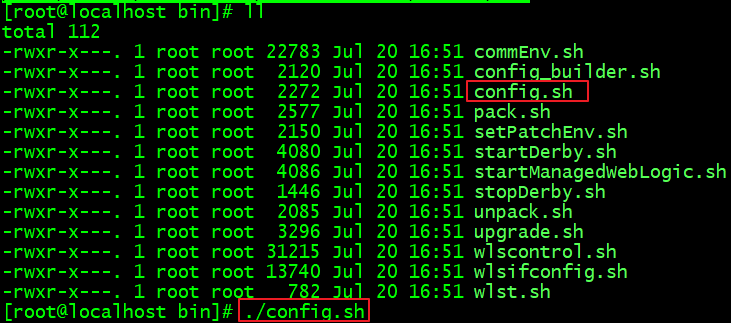
2、选择创建域或扩展域(我们这里选择创建域)
3、选择域源,操作:输入Next,回车(1代表选择 Weblogic Platform 组件,2代表选择定制模板,数字前面有一个小箭头代表选中,我们无需定制模板)
4、选择模板(选择默认的),操作:Next,回车
5、domain信息编辑(主要修改域名称),操作:输入“Next”,回车(如果要修改域的名称的话,可直接输入,然后回车;如:输入“domains”,回车)
6、进入目标域目录选择,操作:输入“Next”,回车(这里我们选择默认即可,如果要修改,输入路径,回车)
7、配置管理员用户名和口令,操作:输入“2”,回车(此为修改用户口令;如果想修改其他信息,输入相关数字进行修改)
8、输入用户口令,操作:输入12345678,回车
9、确认用户口令,操作:输入3,回车
10、用户口令确认输入,操作:输入“12345678”,回车(密码要求至少8个字符且含有字符、数字、下划线)
11、管理员用户名和口令确认,操作:输入:Next,回车
12、域模式配置,操作:输入2,回车(1.开发模式,2生产模式)
13、java sdk选择,默认安装的jdk,操作:输入Next,回车
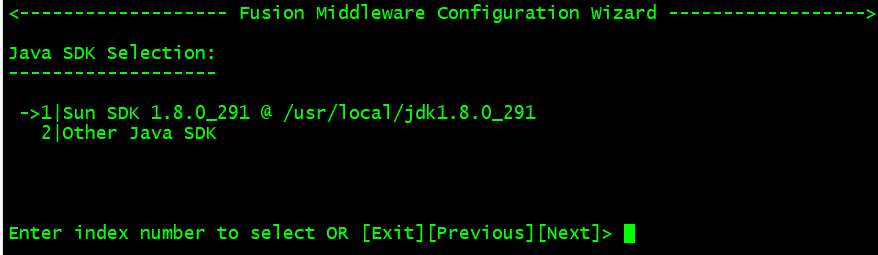
14、选择可选配置(1:管理服务器;2:受管服务器,集群和计算机;3:RDBMS安全存储),操作:输入1,回车
15、确认配置,操作:输入Next下一步
16、配置管理的端口、地址、服务名(第一个域我们选择默认的、建第二个域端口需要更换,这里我们直接Next下一步)
17、出现successful表示成功了
18接下来、我们启动weblogic(进入domain的安装目录,如:/root/Oracle/Middleware/user_projects/domains/base_domain),找到startWebLogic.sh文件,执行
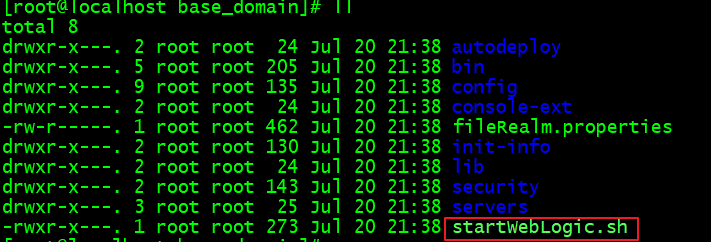
启动完成之后在浏览器输入 http://192.168.115.128:7001console (192.168.115.128:7001:是你主机的ip跟上面配置的域的端口号)
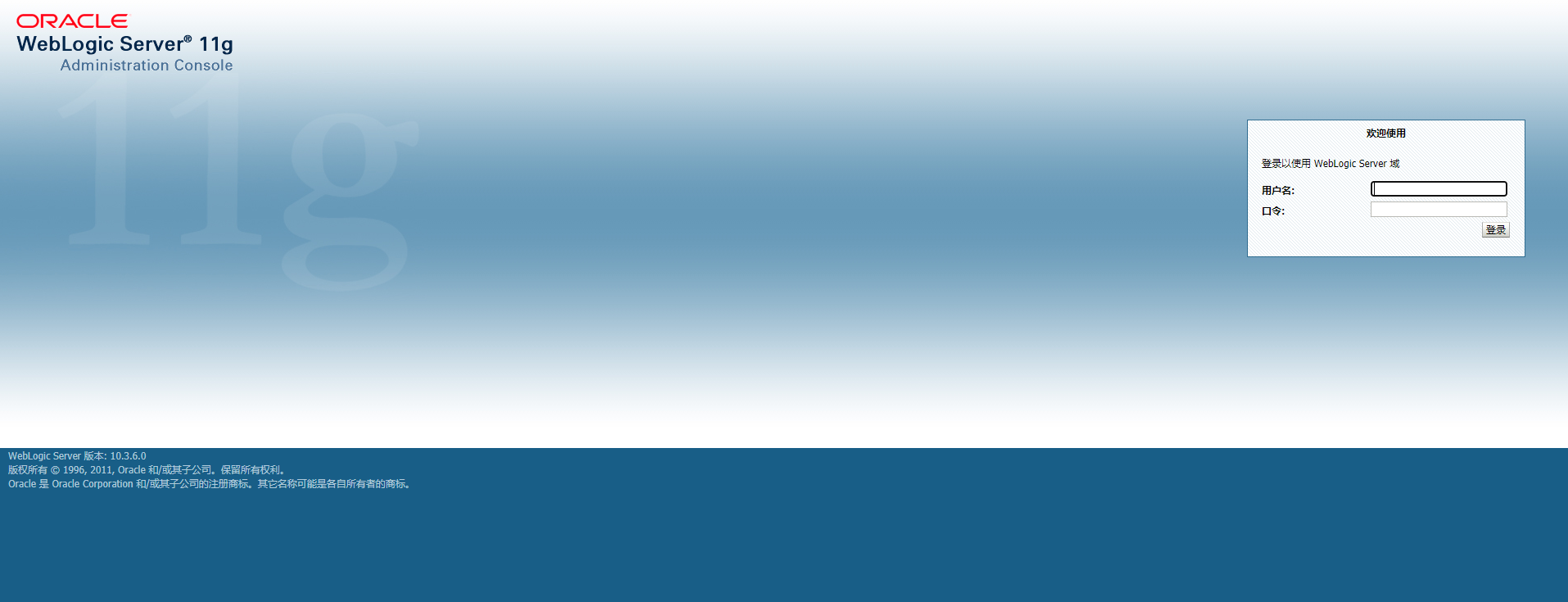
输入用户名密码即可进入控制台!
weblogic安装及域的配置完成!


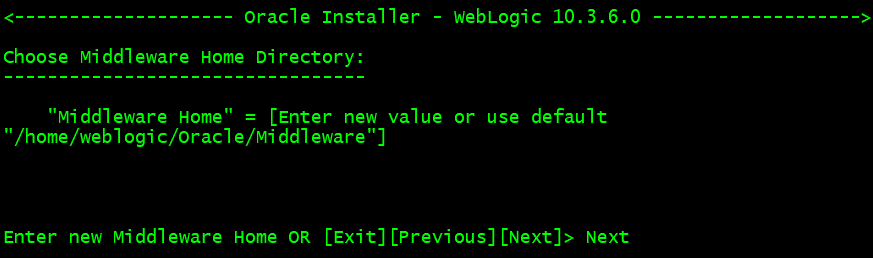
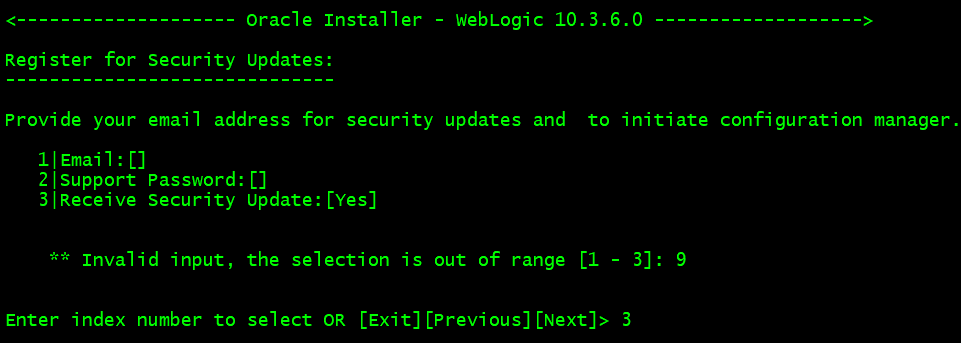
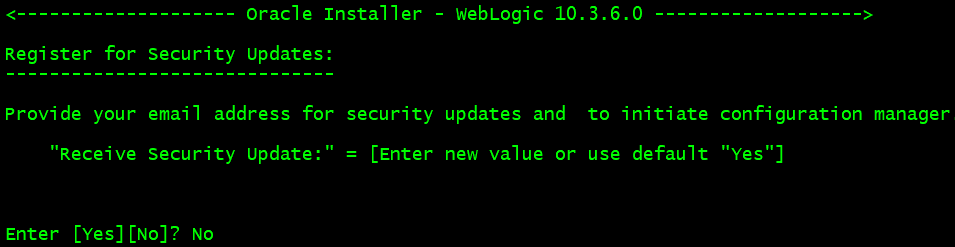
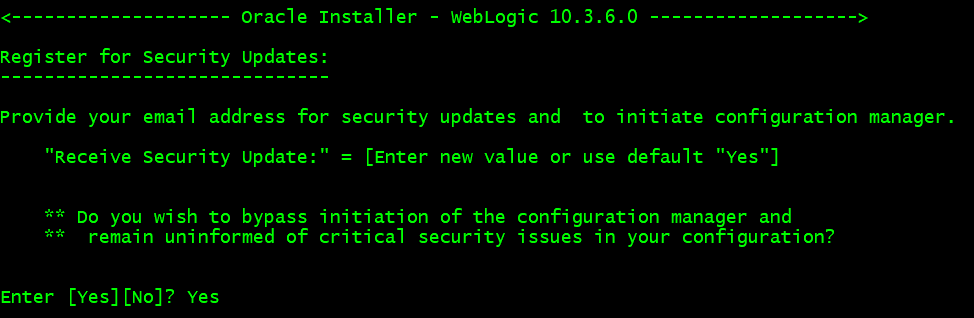
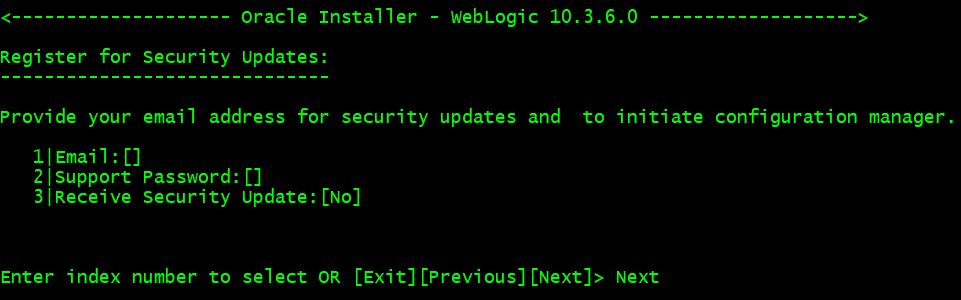
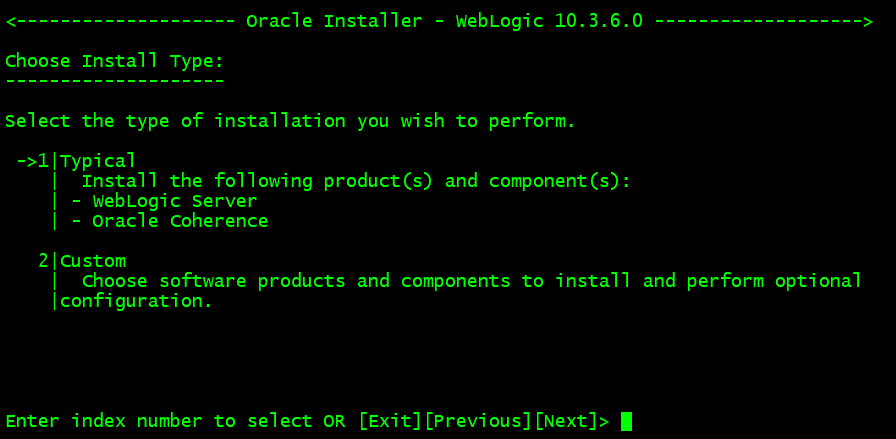
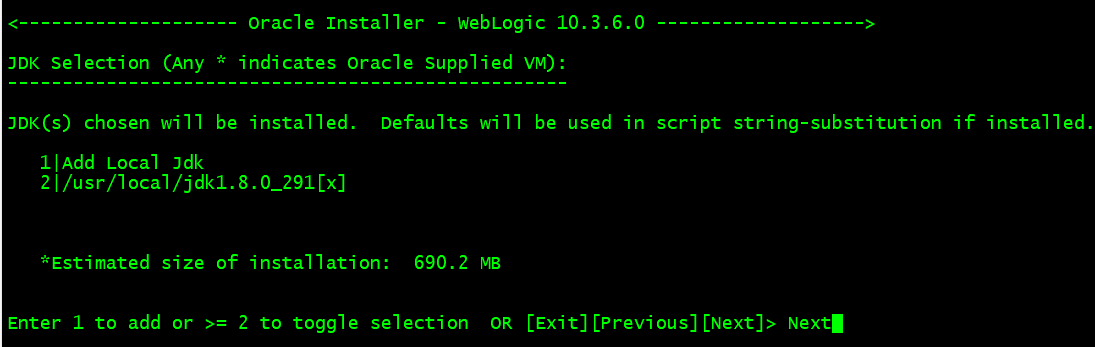
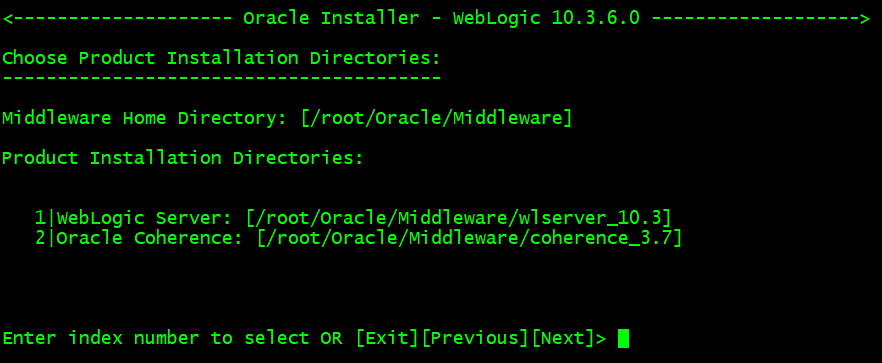
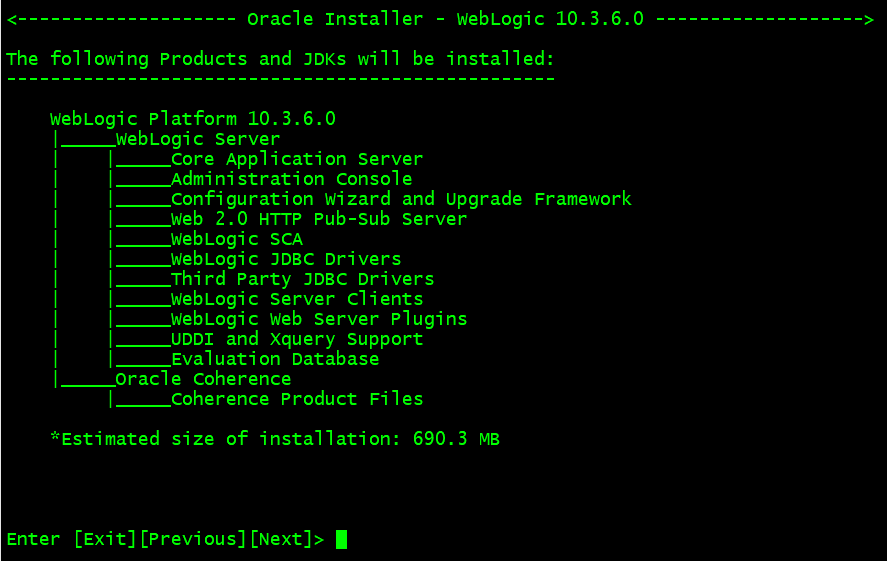
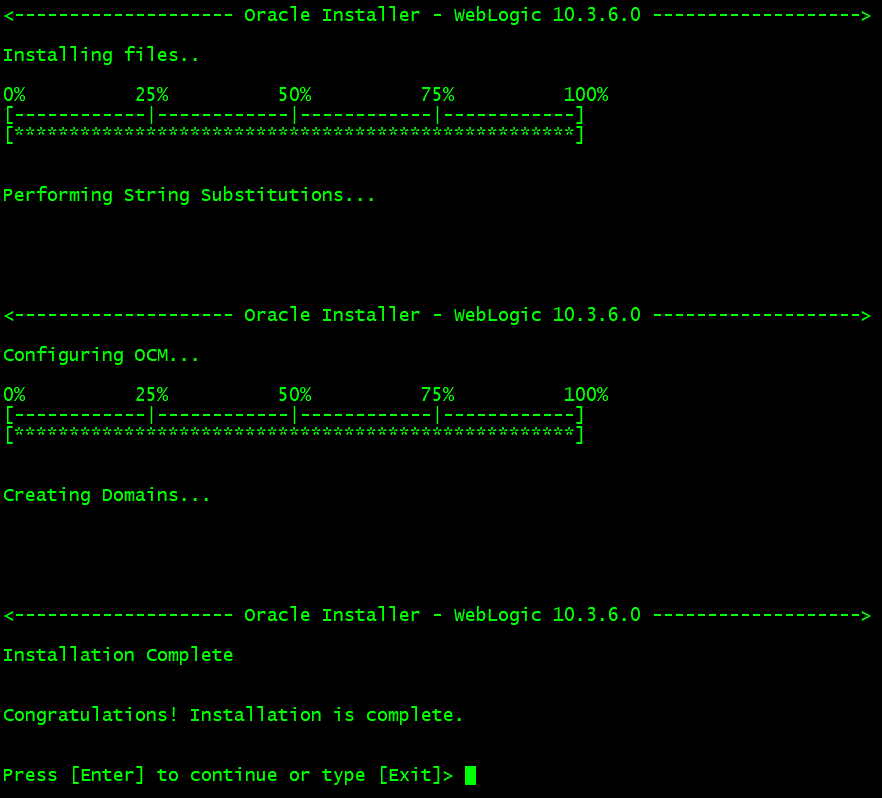
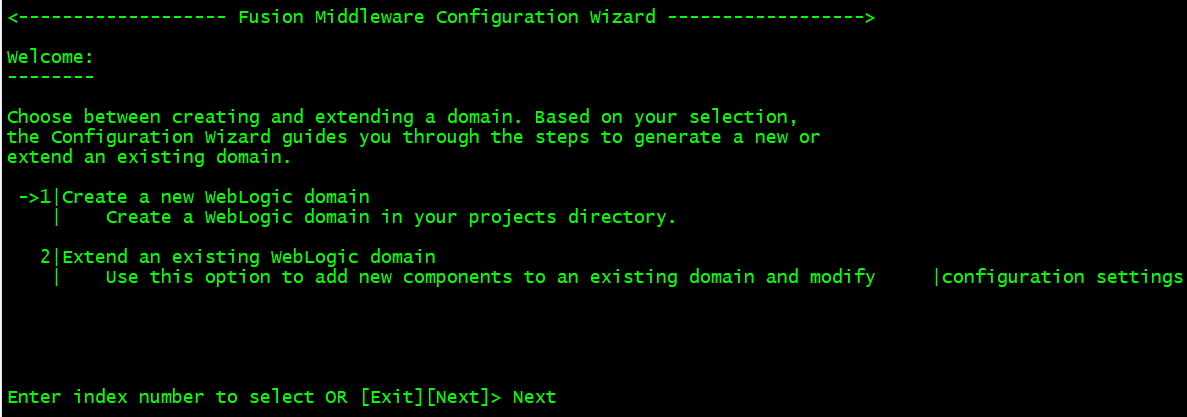
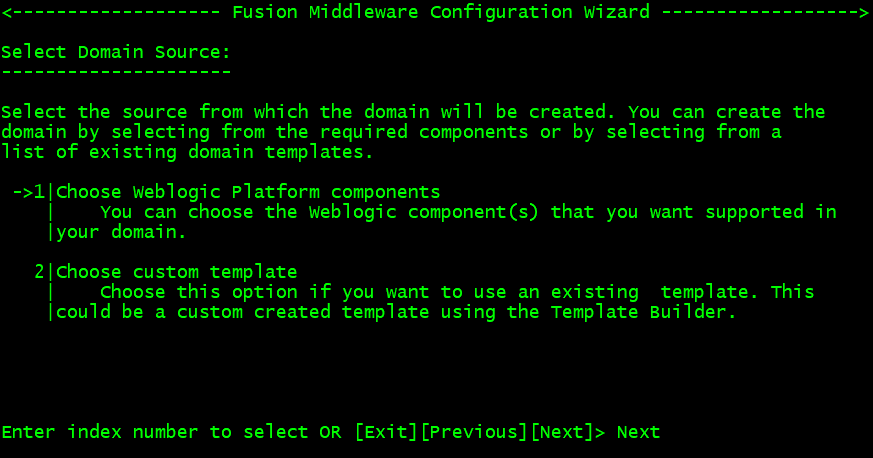
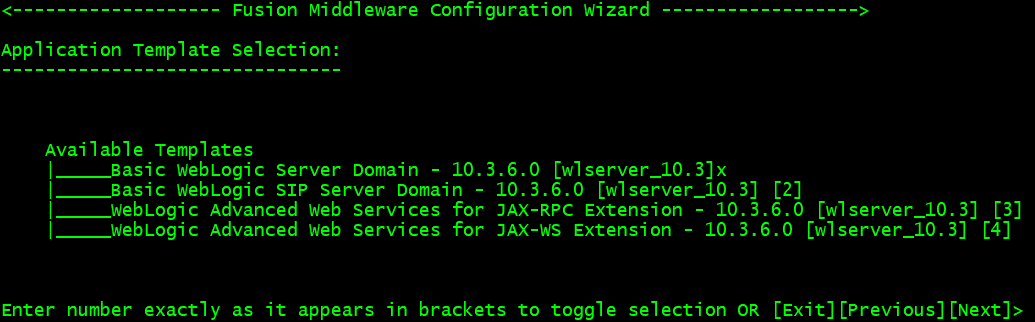
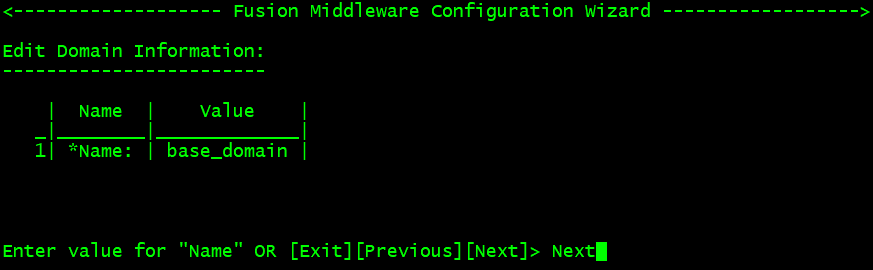
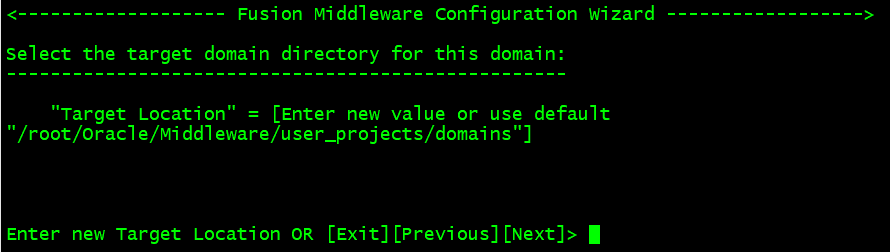
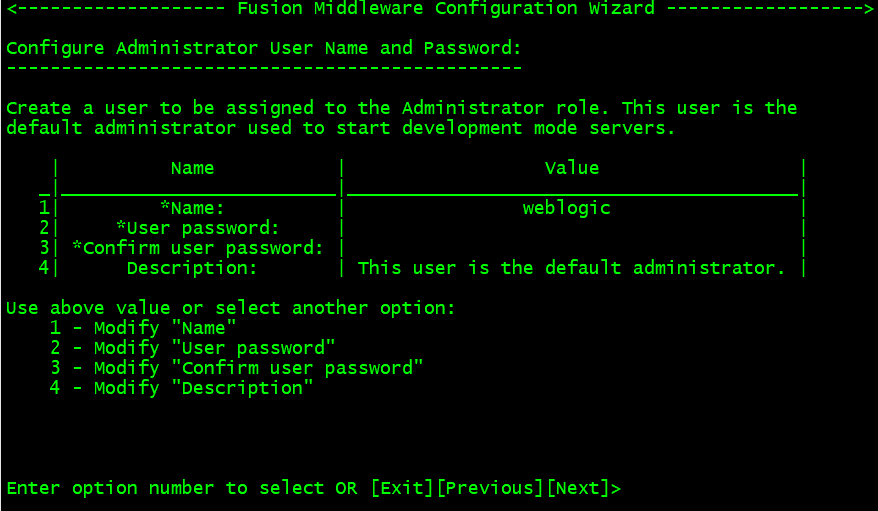
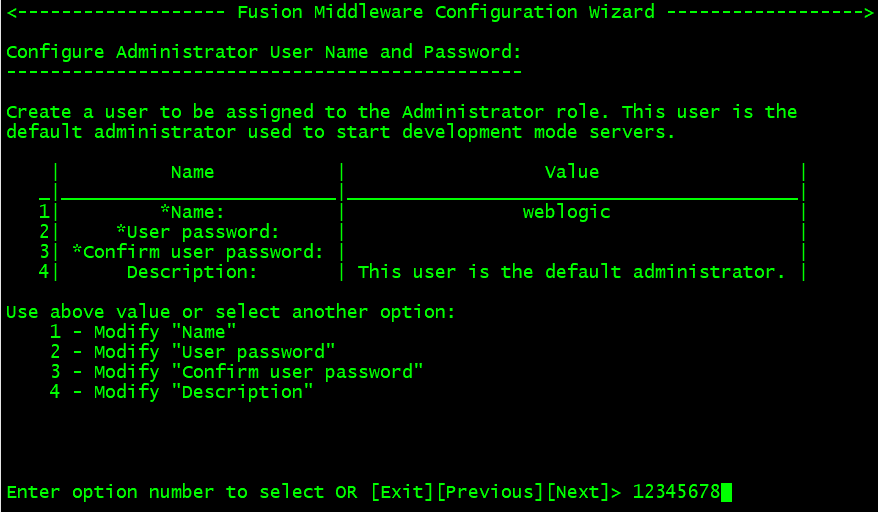
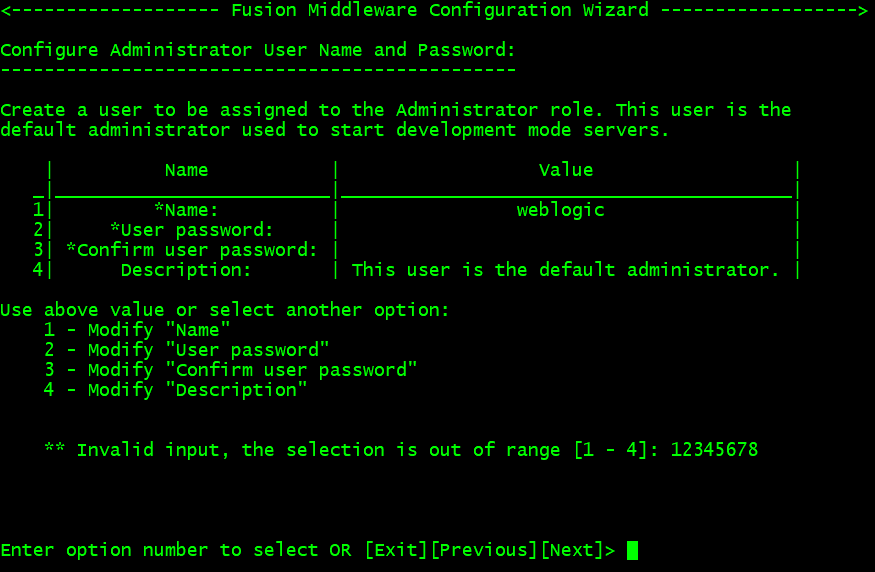
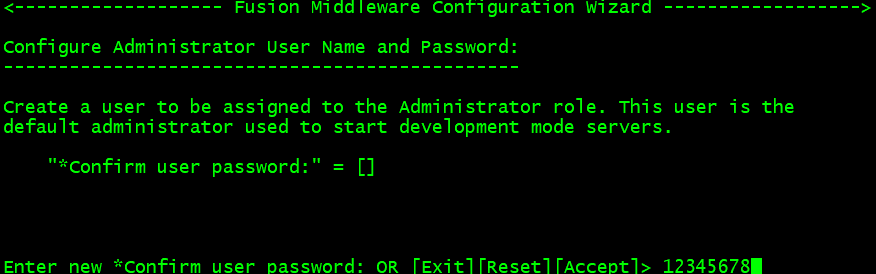
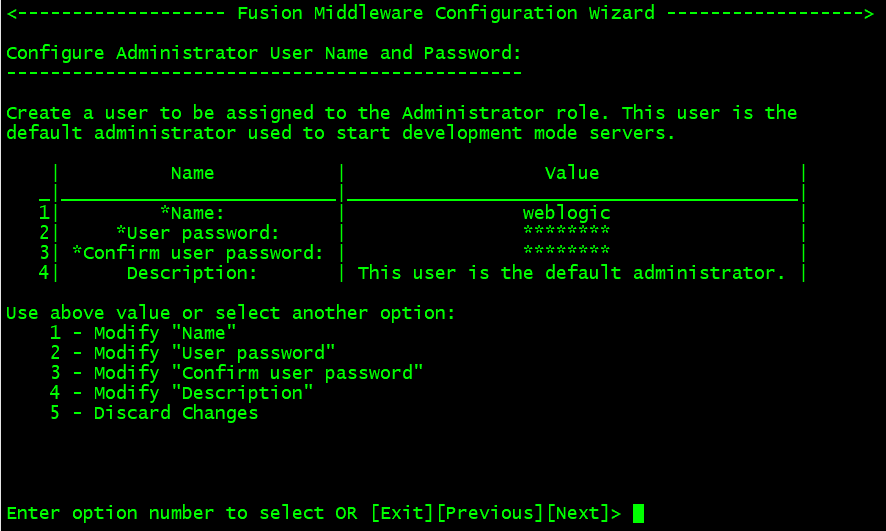
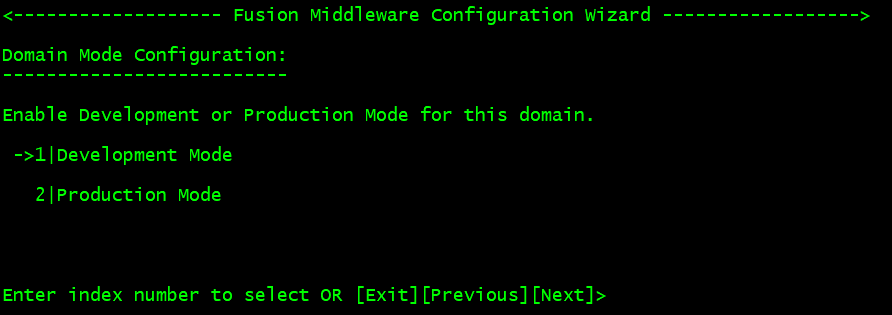
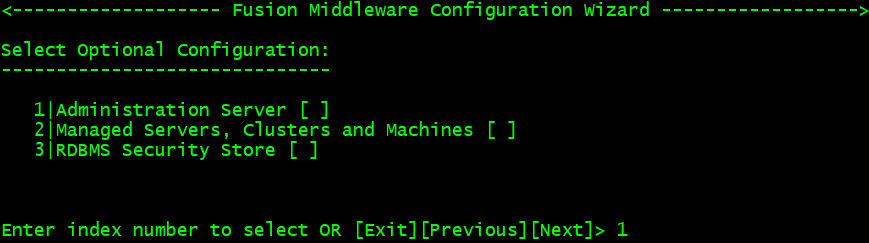
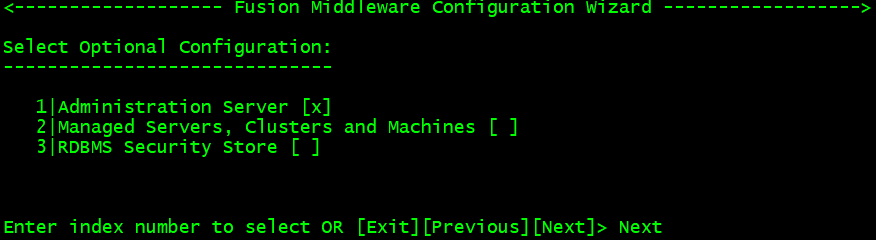
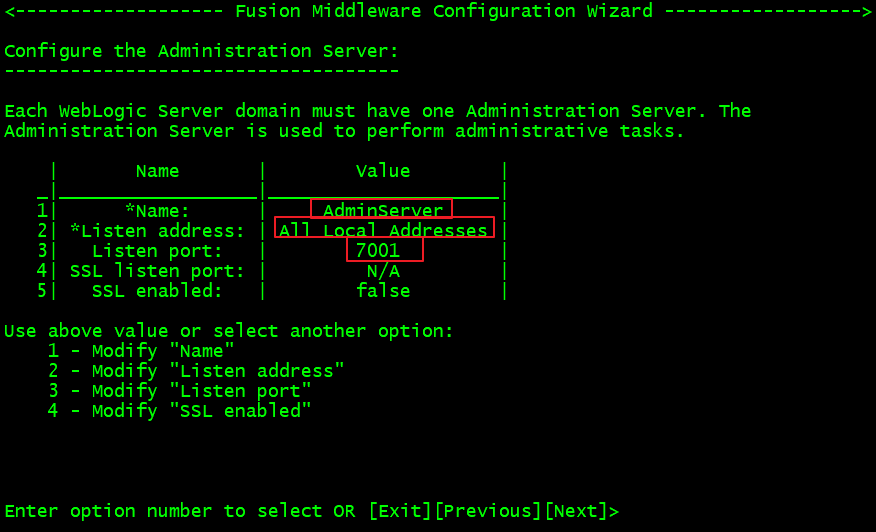
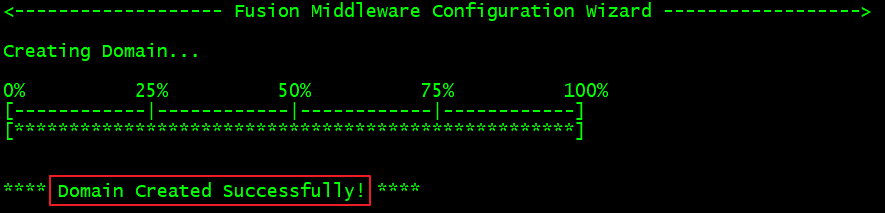

 浙公网安备 33010602011771号
浙公网安备 33010602011771号